思科网络实验报告2静态路由的配置
- 格式:docx
- 大小:37.46 KB
- 文档页数:2
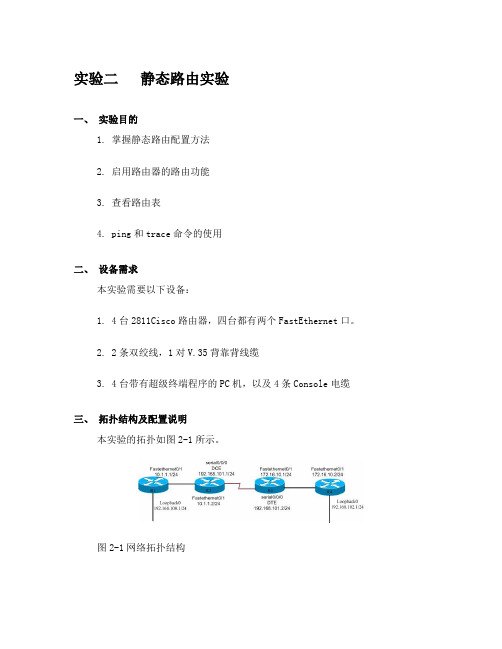
实验二静态路由实验一、实验目的1. 掌握静态路由配置方法2. 启用路由器的路由功能3. 查看路由表4. ping和trace命令的使用二、设备需求本实验需要以下设备:1. 4台2811Cisco路由器,四台都有两个FastEthernet口。
2. 2条双绞线,1对V.35背靠背线缆3. 4台带有超级终端程序的PC机,以及4条Console电缆三、拓扑结构及配置说明本实验的拓扑如图2-1所示。
图2-1网络拓扑结构4台路由器分别命名为R1、R2、R3和R4。
所使用的ip地址分配如图1-1所示。
图中的“/24”表示子网掩码为24位,即255.255.255.0。
实验中,应使用静态路由的设置,实现R1到R4在IP层的连通性,即要求从R1可以ping通R4,反之亦然。
四、实验步骤1. 恢复路由器的初始配置。
(若路由器末被配置过则直接做第三步)2. 给路由器命名router>enable //进入特权模式Router #config terminal //进入配置模式Enter configuration commands, one per line. End with CNTL/Z.Router (config) #Router (config)#hostname r1 //给路由器命名R1 (config)#其它路由器配置类似3. 配置端口IPR1 (config)# interface FastEthernet0/1 //进入FastEthernet0/1端口r1(config-if)#ip address 10.1.1.1 255.255.255.0 //指定端口的IP地址及子网掩码r1(config-if)#no shut //开启端口r1(config-if)#exit //退出端口模式R1 (config)#interface Loopback0 //进入本地回环接口0r1(config-if)#ip address 192.168.100.1 255.255.255.0其它路由器配置类似配完各个路由器的名字及IP后,通过sh run(特权模式下的命令)命令查看路由器的配置把你所看到的结果记录下来。


一、实训目的(1)掌握Cisco路由器静态路由设计和配置方法。
(2)掌握Cisco路由器默认路由的配置方法。
二、实验环境(1)每组一台路由器、1~3台微机、一根Console电缆、一根交叉双绞线(2)前后组结合,通过一对DTE/DCE电缆将串口相连。
(3)实验环境可参见图:R3以太网口F0/0的IP地址:192.16.8.1.1F0/1的IP地址:192.16.8.3.1 R4以太网口F0/0的IP地址:192.16.8.3.2 F0/1的IP地址:192.16.8.2.1三、实验内容Router3的配置:Continue with configuration dialog? [yes/no]: nPress RETURN to get started!Router>enableRouter#config terEnter configuration commands, one per line. End with CNTL/Z.Router(config)#interface f0/0Router(config-if)#ip add 192.168.1.1 255.255.255.0Router(config-if)#no shutdown%LINK-5-CHANGED: Interface FastEthernet0/0, changed state to upRouter(config-if)#exitRouter(config)#interface f0/1Router(config-if)#ip add 192.168.3.1 255.255.255.0Router(config-if)#no shutRouter4的配置:Continue with configuration dialog? [yes/no]: nPress RETURN to get started!Router>enableRouter#config terEnter configuration commands, one per line. End with CNTL/Z.Router(config)#interface f0/0Router(config-if)#ip add 192.168.3.2 255.255.255.0Router(config-if)#no shut%LINK-5-CHANGED: Interface FastEthernet0/0, changed state to up%LINEPROTO-5-UPDOWN: Line protocol on Interface FastEthernet0/0, changed state to upRouter(config-if)#exitRouter(config)#inter f0/1Router(config-if)#ip add 192.168.2.1 255.255.255.0Router(config-if)#no shut注意事项:(1)严禁带电插、拔串口电缆。
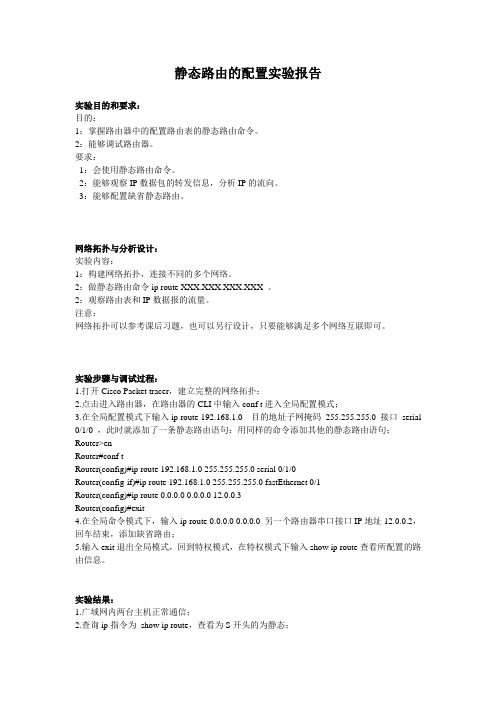
静态路由的配置实验报告实验目的和要求:目的:1:掌握路由器中的配置路由表的静态路由命令。
2:能够调试路由器。
要求:1:会使用静态路由命令。
2:能够观察IP数据包的转发信息,分析IP的流向。
3:能够配置缺省静态路由。
网络拓扑与分析设计:实验内容:1:构建网络拓扑,连接不同的多个网络。
2:做静态路由命令ip route XXX.XXX.XXX.XXX 。
2:观察路由表和IP数据报的流量。
注意:网络拓扑可以参考课后习题,也可以另行设计,只要能够满足多个网络互联即可。
实验步骤与调试过程:1.打开Cisco Packet tracer,建立完整的网络拓扑;2.点击进入路由器,在路由器的CLI中输入conf t进入全局配置模式;3.在全局配置模式下输入ip route 192.168.1.0 目的地址子网掩码255.255.255.0 接口serial 0/1/0 ,此时就添加了一条静态路由语句;用同样的命令添加其他的静态路由语句;Router>enRouter#conf tRouter(config)#ip route 192.168.1.0 255.255.255.0 serial 0/1/0Router(config-if)#ip route 192.168.1.0 255.255.255.0 fastEthernet 0/1Router(config)#ip route 0.0.0.0 0.0.0.0 12.0.0.3Router(config)#exit4.在全局命令模式下,输入ip route 0.0.0.0 0.0.0.0 另一个路由器串口接口IP地址12.0.0.2,回车结束,添加缺省路由;5.输入exit退出全局模式,回到特权模式,在特权模式下输入show ip route查看所配置的路由信息。
实验结果:1.广域网内两台主机正常通信;2.查询ip指令为show ip route,查看为S开头的为静态;3.输入ip route 目的地址目的地址子网掩码串行接口",将此网段的数据包由该路由器的串行接口发送出去;。

1.1.3.5Packet Tracer - 配置IPv4 和IPv6 接口地址分配表目标第 1 部分:配置IPv4 编址并验证连接第 2 部分:配置IPv6 编址并验证连接背景信息路由器R1 和R2 分别有两个LAN。
您的任务是在每台设备上配置合适的编址并验证LAN 之间的连接。
注:用户EXEC 密码是cisco。
特权EXEC 密码为class。
第 1 部分:配置IPv4 编址并验证连接步骤1:为R1 和LAN 设备分配IPv4 地址。
参照地址分配表,为R1 LAN 接口PC1和PC2配置IP 编址。
串行端口已配置。
R1#conf tR1(config)#interface gigabitEthernet 0/0R1(config-if)#ip address 172.16.20.1 255.255.255.128R1(config-if)#no shutdownR1(config-if)#int g0/1R1(config-if)#ip address 172.16.20.129 255.255.255.128R1(config-if)#no shutdown步骤2:验证连接。
PC1和PC2应能够彼此以及对双堆栈服务器执行ping 操作。
PC1:PC2:第 2 部分:配置IPv6 编址并验证连接步骤1:为R2 和LAN 设备分配IPv6 地址。
参照地址分配表,为R2 LAN 接口PC3和PC4配置IP 编址。
串行端口已配置。
R2#conf tR2(config)#int g0/0R2(config-if)#ipv6 address 2001:DB8:C0DE:12::1/64R2(config-if)#ipv6 address FE80::2 link-localR2(config-if)#int g0/1R2(config-if)#ipv6 address 2001:DB8:C0DE:13::1/64R2(config-if)#ipv6 address FE80::2 link-local步骤2:验证连接。

太原工业学院计算机工程系计算机网络实验报告(二)实验名称静态路由设置实验日期2020.06.05成绩姓名王锐班级学号182054424实验机IP 192.168.1.4实验机MAC地址38-BA-F8-49-30-59实验目的掌握网络路由原理,掌握路由器的简单配置。
实验环境Win10、Cisco Packet Tracer实验内容1、使用Packet Tracer 创建下列网络拓扑2、在各PC机与路由器接口上配置IP地址,(IP地址要包含班号、学号,如152056102号,如用的网络地址前2小节应为217.102.xx.xx)。
3、在各路由器上配置静态路由,并使PC0-PC1连通。
4、显示中间的路由器的路由表,并作说明。
5、使用Ping和Tracert测试PC0-PC1之间的连通性6、使用show ip route命令查看路由表。
实验步骤(含过程与截图)1.画图、连线(见图1)图 1 画图、连线2.设置IP(如下图)图 2.1 PC0图 3.2 路由器0(Fa0/0)图 4.3 路由器0(Fa0/1)图 5.3 路由器1(Fa0/0)图 6.4 路由器1(Fa0/1)图7.5 路由器2(Fa0/0)图8.6 路由器2(Fa0/1)图9.7 PC13.配置静态路由(如下图)图 3.1 路由器1图 3.2 路由器2图 3.3 路由器34.显示中间路由器的路由表(见图4)图 4 中间路由器路由表可见,204.24.2.0和204.24.3.0是直接相连的,204.24.1.0和204.24.4.0是通过静态路由添加的5.用Ping和Tracert测试PC0-PC1之间的连通性(如下图)图 5.1 ping命令图 5.2 tracert命令6.使用show ip route命令查看路由表。
上面已经查看过路由器1的路由表,所以这里只查看路由器0和路由器2的路由表(如下图6.1和图6.2)图 6.1 路由器0路由表图 6.2 路由器2路由表。
Cisco(思科)路由器静态路由的配置实验拓扑实验步骤我们要使得 1.1.1.0/24、2.2.2.0/24、3.3.3.0/24 ⽹络之间能够互相通信。
(1)步骤 1:在各路由器上配置 IP 地址、保证直连链路的连通性R1(config)#int loopback0R1(config-if)#ip address 1.1.1.1 255.255.255.0R1(config)#int s0/0/0R1(config-if)#ip address 192.168.12.1 255.255.255.0R1(config-if)#no shutdownR2(config)#int loopback0R2(config-if)#ip address 2.2.2.2 255.255.255.0R2(config)#int s0/0/0R2(config-if)#clock rate 128000R2(config-if)#ip address 192.168.12.2 255.255.255.0R2(config-if)#no shutdownR2(config)#int s0/0/1R2(config-if)#clock rate 128000R2(config-if)#ip address 192.168.23.2 255.255.255.0R2(config-if)#no shutdownR3(config)#int loopback0R3(config-if)#ip address 3.3.3.3 255.255.255.0R3(config)#int s0/0/1R3(config-if)#ip address 192.168.23.3 255.255.255.0R3(config-if)#no shutdown(2)步骤 2:R1上配置静态路由R1(config)#ip route 2.2.2.0 255.255.255.0 s0/0/0//下⼀跳为接⼝形式,s0/0/0 是点对点的链路,注意应该是 R1 上的s0/0/0 接⼝R1(config)#ip route 3.3.3.0 255.255.255.0 192.168.12.2//下⼀跳为IP 地址形式,192.168.12.2 是R2 上的IP 地址(3)步骤 3:R2上配置静态路由R2(config)#ip route 1.1.1.0 255.255.255.0 s0/0/0R2(config)#ip route 3.3.3.0 255.255.255.0 s0/0/1(4)步骤 4:R3上配置静态路由R3(config)#ip route 1.1.1.0 255.255.255.0 s0/0/1R3(config)#ip route 2.2.2.0 255.255.255.0 s0/0/1实验调试(1)在 R1、R2、R3 上查看路由表R1#show ip routeCodes: C - connected, S - static, R - RIP, M - mobile, B - BGPD - EIGRP, EX - EIGRP external, O - OSPF, IA - OSPF inter areaN1 - OSPF NSSA external type 1, N2 - OSPF NSSA external type 2E1 - OSPF external type 1, E2 - OSPF external type 2 i - IS-IS, su - IS-IS summary, L1 - IS-IS level-1, L2 - IS-IS level-2 ia - IS-IS inter area, * - candidate default, U - per-user static routeo - ODR, P - periodic downloaded static routeGateway of last resort is not setC 192.168.12.0/24 is directly connected, Serial0/0/01.0.0.0/24 is subnetted, 1 subnetsC 1.1.1.0 is directly connected, Loopback02.0.0.0/24 is subnetted, 1 subnetsS 2.2.2.0 is directly connected, Serial0/0/03.0.0.0/24 is subnetted, 1 subnetsS 3.3.3.0 [1/0] via 192.168.12.2R2#show ip routeCodes: C - connected, S - static, R - RIP, M - mobile, B - BGPD - EIGRP, EX - EIGRP external, O - OSPF, IA - OSPF inter areaN1 - OSPF NSSA external type 1, N2 - OSPF NSSA external type 2E1 - OSPF external type 1, E2 - OSPF external type 2i - IS-IS, su - IS-IS summary, L1 - IS-IS level-1, L2 - IS-IS level-2ia - IS-IS inter area, * - candidate default, U - per-user static routeo - ODR, P - periodic downloaded static routeGateway of last resort is not setC 192.168.12.0/24 is directly connected, Serial0/0/01.0.0.0/24 is subnetted, 1 subnetsS 1.1.1.0 is directly connected, Serial0/0/02.0.0.0/24 is subnetted, 1 subnetsC 2.2.2.0 is directly connected, Loopback03.0.0.0/24 is subnetted, 1 subnetsS 3.3.3.0 is directly connected, Serial0/0/1C 192.168.23.0/24 is directly connected, Serial0/0/1R3#show ip routeCodes: C - connected, S - static, R - RIP, M - mobile, B - BGPD - EIGRP, EX - EIGRP external, O - OSPF, IA - OSPF inter areaN1 - OSPF NSSA external type 1, N2 - OSPF NSSA external type 2E1 - OSPF external type 1, E2 - OSPF external type 2i - IS-IS, su - IS-IS summary, L1 - IS-IS level-1, L2 - IS-IS level-2ia - IS-IS inter area, * - candidate default, U - per-user static routeo - ODR, P - periodic downloaded static routeGateway of last resort is not set1.0.0.0/24 is subnetted, 1 subnetsS 1.1.1.0 is directly connected, Serial0/0/12.0.0.0/24 is subnetted, 1 subnetsS 2.2.2.0 is directly connected, Serial0/0/13.0.0.0/24 is subnetted, 1 subnets C 3.3.3.0 is directly connected, Loopback0C 192.168.23.0/24 is directly connected, Serial0/0/1(2)从各路由器的环回⼝ ping 其他路由器的环回⼝:R1#ping//不带任何参数的 ping命令,允许我们输⼊更多的参数Protocol [ip]:Target IP address: 2.2.2.2 //⽬标IP地址Repeat count [5]: //发送的ping 次数Datagram size [100]: //ping包的⼤⼩Timeout in seconds [2]: //超时时间Extended commands [n]: y //是否进⼀步扩展命令Source address or interface: 1.1.1.1 //源IP地址Type of service [0]:Set DF bit in IP header? [no]:Validate reply data? [no]:Data pattern [0xABCD]:Loose, Strict, Record, Timestamp, Verbose[none]:Sweep range of sizes [n]:Type escape sequence to abort.Sending 5, 100-byte ICMP Echos to 2.2.2.2, timeout is 2 seconds:Packet sent with a source address of 1.1.1.1Success rate is 100 percent (5/5), round-trip min/avg/max = 12/14/16 ms//以上说明从 R1 的 loopback0 可以ping 通R2 上的 loopback0。
集美大学计算机工程学院实验报告实验名称基本静态路由配置课程名称计算机网络班级日期成绩一、实验目的1、为接口分配适当的地址,并进行记录。
2、根据拓扑图进行网络布线。
3、清除启动配置并将路由器重新加载为默认状态。
4、在路由器上执行基本配置任务。
5、配置并激活串行接口和以太网接口。
6、确定适当的静态路由、总结路由和默认路由。
二、实验场景对一个网络地址进行子网划分以便完成拓扑结构图所示的网络编址。
连接到ISP 路由器的LAN 编址和HQ 与ISP 路由器之间的链路已经完成。
但还需要配置静态路由以便非直连网络中的主机能够彼此通信。
实际拓扑图:三、实验器材(1)直通以太网电缆 3条(2)交叉以太网电缆 1条(3)PC机 3台(4)路由器 3台(5)交换器 2台四、实验内容任务1:对地址空间划分子网步骤1:研究网络要求。
在网络设计中,使用192.168.2.0/24 地址空间。
对该网络进行子网划分,以提供足够的IP 地址来支持60 台主机。
步骤2:创建网络设计时思考以下问题:需要将192.168.2.0/24 网络划分为多少个子网?__4个___这些子网的网络地址分别是什么?子网0:_192.168.2. 0/26__________________________子网1:_192.168.2.64/26__________________________子网2:_192.168.2.128/26_________________________子网3:_192.168.2.192/26_________________________这些网络以点分十进制格式表示的子网掩码是什么?__255.255.255.192________________________以斜杠格式表示的网络子网掩码是什么?_/26____每个子网可支持多少台主机?__62______步骤3:为拓扑图分配子网地址。
1. 将子网1 分配给连接到HQ 的LAN。
思科,静态路由实验详细配置教程PC0:192.168.10.10/24R1g0/0:192.168.10.1/24R1g0/1:200.0.0.1/30PC1:192.168.20.10/24R2g0/0:200.0.0.2/30R2g0/1:192.168.20.1/24R2g0/2:202.0.0.1/30PC2:192.168.30.10/24R4g0/1:202.0.0.2/30R4g0/0:192.168.30.1/24静态路由心法口诀:路由表少什么网络加什么网络静态路由配置命令:ip route XXXX(要添加的网络号).XXXXX(要添加网络的子网掩码).XXXXX(下一跳地址)常用命令:show ip route(查看路由表,在特权模式下查看)注:正确模式下输入正确命令!配置:R1命令:R1>en //进入特权模式R1#conf t //进入全局配置模式R1(config)#inter g0/0 //进入g0/0接口R1(config-if)#ip add 192.168.10.1 255.255.255.0 //给g0/0接口配置IP地址R1(config-if)#no shutdown //激活g0/0接口R1(config-if)#inter g0/1R1(config-if)#ip add 200.0.0.1 255.255.255.252R1(config-if)#no shutdownR1(config-if)#exit(根据心法口诀可以先在特权模式下先执行show ip route(查看路由表)看看少哪些网段少什么网段加什么网段)R1(config)#ip route 192.168.20.0(要添加网络的网络号) 255.255.255.0 200.0.0.2 (下一跳地址这里是R2路由的g0/0接口) //(配置静态路由,把192.168.20.0网络添加的R1的路由表,可以在特权模式下执行show ip route查看)R1(config)#ip route 202.0.0.0 255.255.255.252 200.0.0.2 //(将202.0.0.0段添加到路由表)R1(config)#ip route 192.168.30.0 255.255.255.0 200.0.0.2 //(将192.168.30.0段添加到路由表)R2命令:R2>enR2#conf tR2(config)#inter g0/0R2(config-if)#ip add 200.0.0.2 255.255.255.252R2(config-if)#no shutdownR2(config-if)#inter g0/1R2(config-if)#ip add 192.168.20.1 255.255.255.0R2(config-if)#no shutdownR2(config-if)#inter g0/2R2(config-if)#ip add 202.0.0.1 255.255.255.252R2(config-if)#no shutdownR2(config-if)#exitR2(config)#ip route 192.168.10.0 255.255.255.0 200.0.0.1 R2(config)#ip route 192.168.30.0 255.255.255.0 202.0.0.2R4命令:R4>enR4#conf tR4(config)#inter g0/1R4(config-if)#ip add 202.0.0.2 255.255.255.252R4(config-if)#no shutdownR4(config-if)#inter g0/0R4(config-if)#ip add 192.168.30.1 255.255.255.0R4(config-if)#no shutdownR4(config-if)#exitR4(config)#ip route 192.168.10.0 255.255.255.0 202.0.0.1 R4(config)#ip route 200.0.0.0 255.255.255.252 202.0.0.1 R4(config)#ip route 192.168.20.0 255.255.255.0 202.0.0.1用pc ping测试,全网互通有兴趣朋友可以了解更多java教程/java/video.shtml。
实习报告:静态路由器配置与实践一、实习目的1. 掌握静态路由器的配置方法,包括路由器的基本命令和路由表的设置。
2. 学会使用静态路由器实现不同网络之间的数据转发。
3. 深入理解网络层的功能和路由器的工作原理。
二、实习设备与环境1. 设备:Cisco 2811路由器一台、PC机两台、双绞线若干。
2. 环境:实验室模拟环境,搭建一个简单的网络拓扑,包括两个子网。
三、实习原理1. 静态路由器:静态路由器是网络中的一种基本设备,用于实现不同网络之间的数据转发。
它工作在OSI模型的第三层,即网络层。
静态路由器根据预设的路由表来转发数据包,路由表中包含目的网络的IP地址和下一跳路由器的IP地址。
2. 路由表:路由表是静态路由器中用来存储路由信息的数据结构。
它包含目的网络的IP地址、子网掩码、下一跳路由器的IP地址等信息。
路由表的建立和维护是静态路由器配置的核心内容。
四、实习过程1. 设备连接:根据实验室提供的设备,将PC机与路由器通过双绞线连接起来,构建一个简单的网络拓扑。
2. 路由器基本配置:通过console线连接路由器,使用终端仿真软件(如PuTTY)进行路由器的命令行配置。
主要包括:设置主机名、进入全局模式、配置管理IP地址、保存配置等。
3. 创建路由表:在全局模式下,使用命令“ip route”创建路由表项。
例如,将PC机1的IP地址设置为192.168.1.10,子网掩码为255.255.255.0,下一跳路由器的IP地址设置为192.168.2.2。
同样地,将PC机2的IP地址设置为192.168.2.10,子网掩码为255.255.255.0,下一跳路由器的IP地址设置为192.168.1.2。
4. 验证路由表:使用PC机之间的Ping命令,验证静态路由器是否能够实现不同网络之间的数据转发。
例如,PC机1 ping PC机2的IP地址192.168.2.10,若收到回复,则说明静态路由器配置成功。
集美大学
计算机工程学院
实验报告
实验名称基本静态路由配置
课程名称计算机网络
班级
日期—
成绩_________________
一、实验目的
1、为接口分配适当的地址,并进行记录。
2、根据拓扑图进行网络布线。
3、清除启动配置并将路由器重新加载为默认状态。
4、在路由器上执行基本配置任务。
5、配置并激活串行接口和以太网接口。
6、确定适当的静态路由、总结路由和默认路由。
二、实验场景
对一个网络地址进行子网划分以便完成拓扑结构图所示的网络编址。
连接到ISP路由器的LAN编址和HQ与ISP路由器之间的链路已经完成。
但还需要配置静态路由以便非直连网络中的主机能够彼此通信。
实际拓扑图:
192.163.2. E伽
三、实验器材
(1 )直通以太网电缆 3 条
(2 )交叉以太网电缆 1 条
(3)PC机 3 台
(4)路由器 3 台
(5)交换器 2 台
四、实验内容
任务1 :对地址空间划分子网
步骤1 :研究网络要求。
在网络设计中,使用192.16820/24 地址空间。
对该网络进行子网划分,以提供足够的IP地址来支持60台主机。
步骤2 :创建网络设计时思考以下问题:
需要将192.168.2.0/24 网络划分为多少个子网?_4个___
这些子网的网络地址分别是什么?
子网0: _192.168.2. 0/26 ___________________________
子网 1 : _192.168.2.64/26 __________________________
子网2: _192.168.2.128/26 _________________________
子网3: _192.168.2.192/26 _________________________
这些网络以点分十进制格式表示的子网掩码是什么?
255.255.255.192
以斜杠格式表示的网络子网掩码是什么?_/26 ___
每个子网可支持多少台主机?_62 ______
步骤3 :为拓扑图分配子网地址。
1. 将子网1分配给连接到HQ的LAN。
2. 将子网2分配给HQ和BRANCH 之间的WAN链路。
3. 将子网3分配给连接到BRANCH的LAN。
4. 子网0用于供将来扩展。